Chormeに導入済みの拡張が多すぎる。必要な拡張だけ起動できるようにしたい
Chromeに多くの拡張を導入したのはいいが、ある特定の場面でしか使わない拡張も少なくない。そういった拡張は必要なときだけ有効にした方が、メニューが乱雑にならずに済む。「SimpleExtManager」で拡張をグループ分けして、まとめて有効/無効を切り替えよう。
「SimpleExtManager」は、Chrome拡張の設定をメニューバーから変更できるツールだ。拡張の有効/無効の変更やオプション画面への移動、アンインストールを設定画面を開かずに行える。
また、拡張のグループ化機能を備えており、グループに登録した拡張の有効/無効をまとめて切り替えられる。これにより、例えば仕事で使う拡張をグループにまとめて、仕事のときだけ一括で有効にする、といった使い方が可能。
あまり多くの拡張をChromeに導入していると、メニューバーや右クリックメニューに項目が増えすぎて、必要な項目を見つけにくくなる。インストールしている拡張が多すぎる、という人はこのツールで、必要なときに必要な拡張を簡単に有効にできるようにしておくといいだろう。
■ Chromeに導入済みの拡張の有効/無効を簡単切り替え

「SimpleExtManager」を公式サイトからダウンロードし、インストールしよう

ツールバーに追加されたアイコンをクリックすると、利用中のChromeに導入済みの拡張の一覧が表示されるぞ

チェックボックスを空欄にすると、その拡張を無効にすることができる

「×」ボタンをクリックすると、その拡張は案インストールされる。歯車のボタンは拡張のオプション画面へと移動する

導入済みの拡張をグループ分けする機能にも対応。下の「グループ」タブを開いて「オプション」をクリックしよう

オプション画面が開くので、一番下の「新しいグループを作成」をクリックする

「拡張グループを作成する」が開く。グループ名を入力し、そのグループに追加したい拡張にチェックを入れて「グループを保存する」をクリックしよう

「グループ」タブに新しいグループが追加された。グループは複数設定して、拡張をカテゴリ分けできる。グループ名の隣のチェックボックスで、グループ内の拡張すべての有効/無効を切り替えられるぞ

 全世界1,000万以上ダウンロード超え!水分補給サポートアプリ最新作『Plant Nanny 2 - 植物ナニー2』が11/1より日本先行配信開始中
全世界1,000万以上ダウンロード超え!水分補給サポートアプリ最新作『Plant Nanny 2 - 植物ナニー2』が11/1より日本先行配信開始中 たこ焼きの洞窟にかき氷の山!散歩を習慣化する惑星探索ゲーム『Walkr』がアップデート配信&6/28までアイテムセール開始!
たこ焼きの洞窟にかき氷の山!散歩を習慣化する惑星探索ゲーム『Walkr』がアップデート配信&6/28までアイテムセール開始! 【まとめ】仮想通貨ビットコインで国内・海外問わず自由に決済や買い物ができる販売サイトを立ち上げる
【まとめ】仮想通貨ビットコインで国内・海外問わず自由に決済や買い物ができる販売サイトを立ち上げる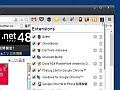 Chromeで拡張が多すぎるならグループごとに用途で切り替えて使おう
Chromeで拡張が多すぎるならグループごとに用途で切り替えて使おう Google謹製ブラウザ「Google Chrome」記事まとめ
Google謹製ブラウザ「Google Chrome」記事まとめ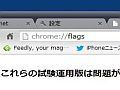 最近Chromeが重いと感じたら…軽さを取り戻すための6つの爆速化設定
最近Chromeが重いと感じたら…軽さを取り戻すための6つの爆速化設定 Google Chromeの最新バージョンが出てるみたいだけど、アップデートされないよ?
Google Chromeの最新バージョンが出てるみたいだけど、アップデートされないよ? Chromeの設定がマシンごとに違うなら、バックアップはオンラインではなくローカルにすべし!
Chromeの設定がマシンごとに違うなら、バックアップはオンラインではなくローカルにすべし! 長期間使ったChromeのゴミファイルを削除してリフレッシュできるクリーニングツール
長期間使ったChromeのゴミファイルを削除してリフレッシュできるクリーニングツール
